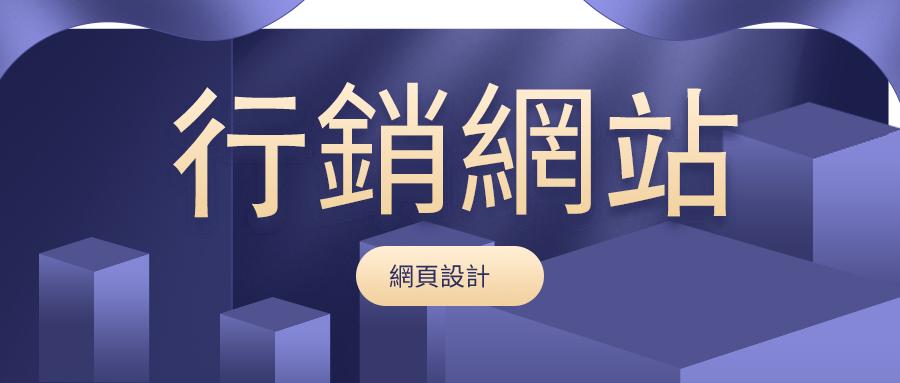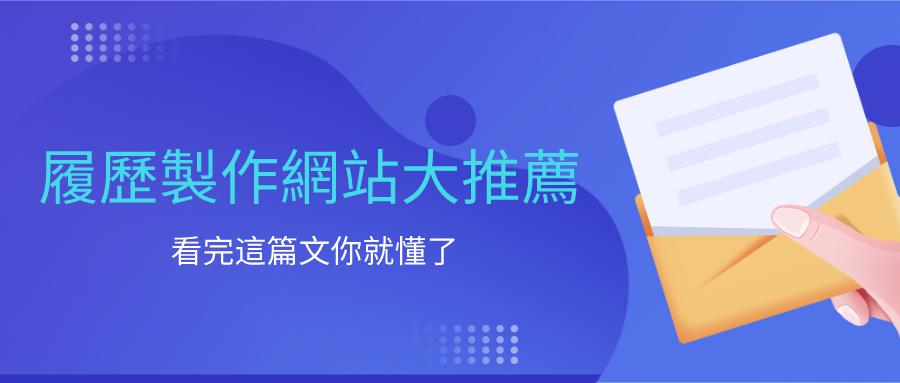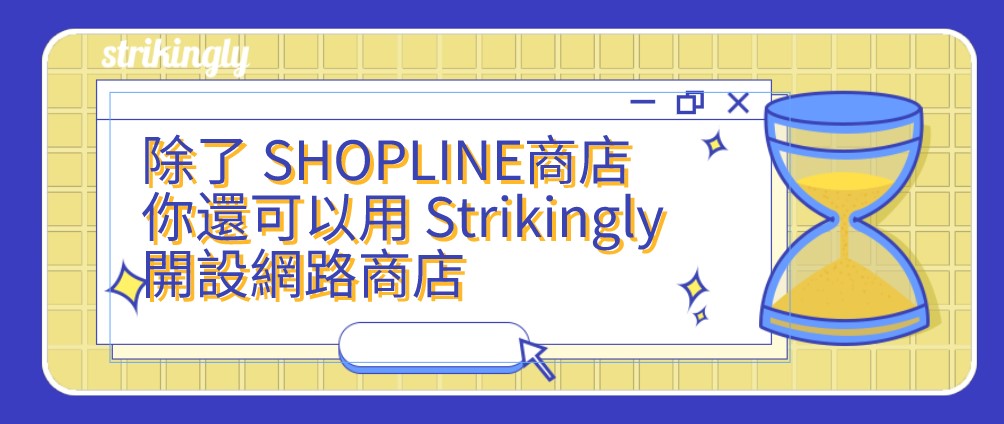Stripe 是一種線上支付解決方案,由愛爾蘭的兩位開發人員 John 和 Patrick Collison 於 2010 年建立。這個線上支付平台的目標是為應用程式和網站提供高響應的支付網關系統。Stripe 還與 Visa 以及其他主要信用卡公司建立了合作夥伴關係,現在已經成為金融科技領域的知名企業,以其強大的安全性和靈活的支付系統而聞名。為了幫助你理解如何將 Stripe 整合到你的網站中,我們準備了這篇部落格文章。
文章綱要:
1. 為什麼要建立 Stripe 帳號?
2. 如何設定 Stripe 帳戶?
3. 如何綁定 Stripe 帳戶到你的 Strikingly 網站?
4. 文章總結
從安全的角度來看, Stripe 在防止詐欺方面的努力和成就是公認的。與 PayPal 和其他一些網關一樣,Stripe 也是在經過適當驗證後對記錄在案的客戶的信用卡進行定期收費的先驅。Stripe 的突出之處在於你可以輕鬆地整合系統以及它已實施的高級別安全性。然而,Stripe 不僅僅是一個線上支付解決方案,你可以使用它從客戶那裡收取資金並將其存入你的銀行帳戶。該公司正在擴大其業務領域,並正在開發各種功能豐富的工具。這些工具和其他相關資源將幫助企業線上銷售更多產品或服務,而無需處理來自不同服務提供商的大量帳戶的麻煩。一些受歡迎的功能包括以下:
- 計費- 這使你可以實施複雜的計費系統以適應你選擇的任何定價模式。
- 市場連接- 你可以建立自己的市場,買賣雙方可以在其中共同運作。
- Radar - 使用機器學習來檢測潛在的金融詐欺。
- 終端 - 借助 Stripe 的終端功能,你的線上業務現在可以實體存在。
- Atlas - 這種完全管理的服務促進了業務建立的各個方面。
- Sigma -基於流行的 SQL 資料庫的分析工具。
- 發行 - 最後,企業可以使用 Stripe 的發行功能建立、分發和管理實體卡


圖片取自 Strikingly 用戶網站
1. 為什麼要建立 Stripe 帳號?
Stripe 是領先的線上支付解決方案之一,有很多很多潛在的原因鼓勵你設定Stripe 帳戶。這些包括:
• 成本和定價的透明度
Stripe 實現了讓線上支付變得簡單方便的既定目標。使用 Stripe 帳戶,你需要支付線上交易金額的 2.9% 以及每筆成功交易的 30 美分。通常,其他服務提供商會在註冊時收取一些費用或按月收費。但 Stripe 平台上沒有此類費用,與 Stripe 相關的費用通常更適合新企業或剛開始探索電子商務世界的企業,即使你的客戶群體還非常有限,收入也不高,仍然可以透過 Stripe 為你的產品或服務提供線上支付服務。另外,你還可以選擇僅在賺錢時付款,從而顯著減少每月超載。
• 輕鬆地整合 Stripe
Stripe 支援與幾乎所有主要電子商務平台的緊密整合,包括像 Strikingly 這樣成本不高的網站平台和像 WordPress 這樣的 CMS。通常,你可以僅使用 Stripe 控制面板提供給你的密鑰將 Stripe 添加到你的網站作為支付網關,但如果有更深入的需要,你還可以查閱 Stripe 提供的詳盡說明文檔,相對輕鬆地對你的網站自訂 Stripe 整合。
• 良好的客戶支援
Stripe 被公認為擁有業內最好、反應最靈敏的客戶支援系統之一。如果你遇到任何疑問或技術問題,你都可輕鬆方便地聯繫 Stripe 官方以獲取幫助。
• 無痛退款
退款要求是線上業務經常面對的主要難題之一,而 Stripe 貼心地考慮了這一點,透過使整個退款過程盡可能簡單和無痛來推動事情向前發展。Stripe 使用一個簡單的通知系統和一個響應界面,該界面可以簡化退款要求管理任務,並輕鬆無憂地處理不當退款要求。
2. 如何設定 Stripe 帳戶?


圖片取自 Stripe
設定 Stripe 是一個嚴謹且耗時的過程,你可能需要提供大量的個人和企業訊息。在你繼續為你的企業設定Stripe 帳戶之前,請確保你了解和準確提供以下訊息:
- 業務類型(LLC、Corporation、DBA、單一所有者等)
- 客戶支援電話號碼和電子郵件
- 商務辦公室/家庭辦公室的實際地址
- 銀行的匯款路徑號碼
- 你的銀行帳號
- 你期望帳戶的月銷售額類型(如果你不知道或該事項不適用,請選擇“我不太確定”選項)
- 你的商業行業,你應該盡量選擇最接近你的業務運營範圍的。
現在我們有了設定 Stripe 所需的資訊,讓我們開始吧:
第 1 步 - 啟用你的帳戶
在上一節中,我們登入到 Stripe 控制面板,現在讓我們點擊“啟用你的 Stripe 帳戶”超連結。
第 2 步 - 開始設定 Stripe
啟用連結後,在你到達的頁面上點擊“立即開始”按鈕。
第 3 步- 提供相關訊息
現在,你之前收集的訊息將會派上用場。常見的細節包括:
- 營業地點
- 網址
- 網站描述


圖片取自 Strikingly 用戶網站
你還需要提供其他業務資訊。你需要提供的具體資訊在很大程度上取決於業務類型(單一所有者、LLC 等),單一所有者和單一所有者 LLC 需要提供他們的 SSN。另外,公司等商業實體還必須提交不同的商業資訊。建議你為你的 Stripe 帳戶開通雙因素身份驗證,畢竟你的帳號中都是至關重要的關鍵事業財務數據。
一旦你將電話號碼添加到你的 Stripe 帳戶,Stripe 將向你的手機發送一條特殊的簡訊,其中包含你必須輸入的代碼才能完成身份驗證過程。Stripe 還會額外為你提供一個特殊的備份密鑰,你可以在手機無法訪問時使用,以防出現任何緊急情況。(提示: 你需要為你的 Strikingly 網站或其他平台綁定 Stripe 帳戶後,才執行雙因素身份驗證過程。)最後,你可以點擊 Stripe 控制面板右上角轉到你的個人資料部分,然後點擊“個人資料”。仔細檢查並確保你已準確提供所有訊息。然後導航到“電子郵件首選項”部分,並確保至少選中以下的框:
- 付款成功
- 糾紛
- 發票誤付
- 回調推送
- 你特別感興趣的其他通知
3. 如何綁定 Stripe 帳戶到你的 Strikingly 網站?
一旦你使用 Strikingly 設定了你的線上商店並啟用了你的 Stripe 帳戶,你幾乎可以透過連接兩者立即收到付款。遵循以下步驟並將 Stripe 添加到 Strikingly:
第 1 步 - 將你的 Stripe 帳戶連接到你的簡易商店
前往 Strikingly 管理頁面的設定部分,然後選擇“收款方式”並啟用 Stripe 作為你選擇的支付網關。


圖片取自 Strikingly 产品
第 2 步 - 連接到 Stripe
接下來點擊“前往 Stripe 綁定你的帳戶”按鈕。
第 3 步 - 登入 Stripe
正如你已經知道如何將 Stripe 添加到 Strikingly 並擁有該服務的帳戶,你需要做的就是使用此頁面上的登入證明登入你的帳戶。(提示:在還未完成 Stripe 綁定前,你的商店展示的所有產品都會顯示為即將推出。)以下是你可以透過 Stripe 帳戶接受付款的國家/地區:
- 澳大利亞
- 奧地利
- 比利時
- 加拿大
- 丹麥
- 愛沙尼亞
- 芬蘭
- 法國
- 德國
- 希臘
- 香港
- 愛爾蘭
- 意大利
- 日本
- 拉脫維亞
- 立陶宛
- 盧森堡
- 馬來西亞
- 荷蘭
- 新西蘭
- 挪威
- 波蘭
- 葡萄牙
- 新加坡
- 斯洛伐克
- 斯洛文尼亞
- 西班牙
- 瑞典
- 瑞士
- 英國
- 美國
如果你在上面列出的國家中沒有找到你的國家,請不要失去希望。你仍然可以使用 PayPal 網關或選擇線下支付選項作為你的 Strikingly 網站的收款方式。


圖片取自 Strikingly 产品
4. 文章總結
總體而言,Stripe 作為最早的金融科技支付平台之一,讓企業可以輕鬆接受付款,它還以其安全功能和強大的客戶支援而脫穎而出。為你的 Strikingly 網站你提供 Stripe 支付選項將為你的消費者提供方便,你的客戶也會獲得更安全和便利的結帳流程。如果你還沒為你的企業架設一個線上銷售網站但已經蠢蠢欲動了,那就馬上遵循指南註冊 Strikingly 來獲取一個網站並為你的線上商店設定多種付款方式(包括 Stripe )吧!如果對內容有疑問,可以透過 support@strikingly.com 與我們聯絡。